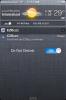الدليل الأساسي لحفظ عمر بطارية هاتف Android
نقوم بتثبيت عدد من التطبيقات على أجهزة Android الخاصة بنا لأغراض مختلفة. تختلف التطبيقات عندما يتعلق الأمر بمشكلات مثل إمكانية الوصول إلى اتصال البيانات واستهلاك البطارية. يمكن أن يتسبب عدد من الميزات المتوفرة على جهازك أيضًا في استنزاف البطارية بسرعة. للبقاء في الجانب الآمن ، يجب على المستخدمين إدارة بطارية هواتفهم. البعض يفعل ذلك عن طريق حمل الشاحن في جميع الأوقات ، والبعض الآخر يفعل ذلك بذكاء. في هذه المقالة سنلقي نظرة على بعض تلك الطرق الأساسية الرائعة التي يمكنك من خلالها توفير طاقة البطارية وجعل هاتفك يدوم لفترة أطول طوال اليوم.
تحقق دائمًا من استخدام البطارية
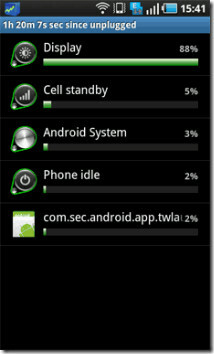 تتمثل الخطوة الأساسية في معرفة جوانب جهازك التي يتم استخدامها والتحقق من استخدام البطارية. للعثور على جزء الجهاز الذي يستخدم معظم النسبة المئوية للبطارية ، انتقل إلى الإعدادات> حول الهاتف> استخدام البطارية.
تتمثل الخطوة الأساسية في معرفة جوانب جهازك التي يتم استخدامها والتحقق من استخدام البطارية. للعثور على جزء الجهاز الذي يستخدم معظم النسبة المئوية للبطارية ، انتقل إلى الإعدادات> حول الهاتف> استخدام البطارية.
سوف تكون قادرًا على رؤية مقدار البطارية التي يتم استهلاكها من خلال الشاشة ، وضع الاستعداد الخلوي ، ونظام Android و الهاتف. بصرف النظر عن هذه الإعدادات الافتراضية ، سيتم عرض تطبيقات أو عناصر تحكم تابعة لطرف ثالث أيضًا مع استهلاك نسبة البطارية.
أكبر مستهلك للطاقة هو الشاشة نفسها ، وجود شاشة تعمل باللمس أكبر يعني استهلاكًا أكبر للطاقة. تتوفر الحاجيات البسيطة في السوق مثل القطعة استخدام البطارية، والتي يمكن أن تمنحك تحديثًا سريعًا عبر الشاشة الرئيسية بشأن استهلاك البطارية.
تقليل سطوع الهاتف
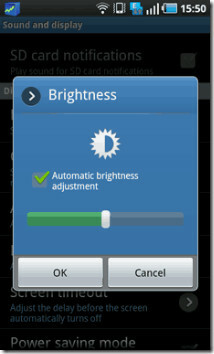
كما ترى من مستوى استخدام البطارية ، تستهلك شاشة الجهاز معظم البطارية. الإضاءة الخلفية في هذه الأجهزة تضيف المزيد من استهلاك الطاقة. يمكن ضبط السطوع من خلال الانتقال إلى الإعدادات> الصوت والعرض> السطوع.
يتوفر أيضًا تعديل سطوع تلقائي ولكن لا ينصح به معظم المستخدمين. أسباب عدم قدرته على ضبط السطوع في بعض الأحيان. يفضل تحريك منزلق الضبط إلى اليسار. اضبطه وفقًا لذلك إذا لم تتمكن من رؤية الهاتف.
اعتمادا على ظروف الإضاءة ، يمكنك استخدامها القطعة مستوى السطوع للشاشة الرئيسية. يساعد على ضبط السطوع في خمس نسب مختلفة. إذا لم تكن راضيًا ، فقم بإجراء التعديلات من شريط التمرير الموجود على الأداة.
اضبط مهلة التأخير في الشاشة
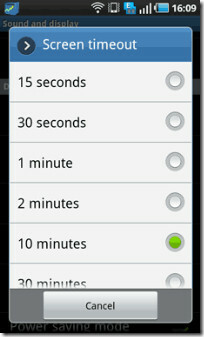 يمكنك ضبط إعدادات مهلة الشاشة بحيث يتم إيقاف تشغيل الشاشة تلقائيًا عندما لا تكون قيد الاستخدام. انتقل إلى الإعدادات> الصوت والعرض> مهلة الشاشة. يمكن ضبطه من 15 ثانية إلى 30 دقيقة.
يمكنك ضبط إعدادات مهلة الشاشة بحيث يتم إيقاف تشغيل الشاشة تلقائيًا عندما لا تكون قيد الاستخدام. انتقل إلى الإعدادات> الصوت والعرض> مهلة الشاشة. يمكن ضبطه من 15 ثانية إلى 30 دقيقة.
وبطبيعة الحال ، كلما كان الرقم أصغر ، كلما استمر جهازك في الشحن مرة واحدة. إذا كنت تريد ترك هاتفك قيد التشغيل ، فما عليك سوى وضع أداة على شاشتك الرئيسية مثل تبديل مهلة الشاشة. يصبح مفيدًا فقط لأنك لن تضطر إلى الانتقال إلى الإعدادات مرارًا وتكرارًا. تتعاون هذه الأداة مع التفضيلات الافتراضية المتاحة في الهاتف لمهلة الشاشة.
حافظ على التحقق من الاتصال
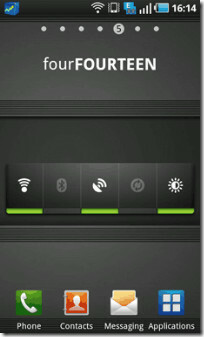 تعد الاتصالات ، مثل البيانات و Wifi و Bluetooth و GPS كلها متعطشة للطاقة. إنهم يستهلكون البطارية لأنها قيد التشغيل ، وليس فقط بسبب استخدامها. لا يهم إذا تم استخدامها أم لا. أفضل ممارسة لتمكينها فقط عندما تكون هناك حاجة إليها ، وإلا فمن الأفضل أن تظل معاقة.
تعد الاتصالات ، مثل البيانات و Wifi و Bluetooth و GPS كلها متعطشة للطاقة. إنهم يستهلكون البطارية لأنها قيد التشغيل ، وليس فقط بسبب استخدامها. لا يهم إذا تم استخدامها أم لا. أفضل ممارسة لتمكينها فقط عندما تكون هناك حاجة إليها ، وإلا فمن الأفضل أن تظل معاقة.
تركيب الحاجيات مثل القطعة بنقرة واحدة يأتي كمساعدة كبيرة. يمكنك وضع جميع اختصارات الاتصال هذه على الشاشة وتشغيلها / إيقافها ببساطة بنقرة واحدة. تأتي معظم هواتف Android مع أداة الاتصال الافتراضية التي يمكن رؤيتها في لقطة الشاشة على اليمين.
استنتاج
أخيرًا ، النقاط الرئيسية التي يجب تذكرها هي الشاشة والاتصال. كلما قل استخدامها ، كلما وفرت المزيد من البطارية. كل شيء آخر ، بما في ذلك مديري المهام لقتل التطبيقات لا فائدة منه. إذا وضع المستخدمون هذه الجوانب الأساسية في الاعتبار في كل مرة يستخدمون أجهزتهم ، فيمكنهم في نهاية المطاف استخدام أجهزتهم لفترة أطول من الزمن.
بحث
المشاركات الاخيرة
AnyVoice: احصل على مجموعة متنوعة من اللهجات الجديدة لـ iPhone Siri [Cydia]
في فترة زمنية قصيرة نسبيًا ، أصبح Siri أحد المفضلة للمطورين في متجر...
DoNotDisturb: قم بإيقاف تشغيل تنبيهات وشعارات iOS من مركز الإشعارات
قبل أيام قليلة ، غطينا Windows Phone 7 Homebrew المسمى Snotify. سمح...
قم بتثبيت CyanogenMod 7 القائم على الزنجبيل على LG Optimus One P500
سواء كان ذلك من فريق Cyanogen أنفسهم أو من مستخدم XDA-Developers مت...


![AnyVoice: احصل على مجموعة متنوعة من اللهجات الجديدة لـ iPhone Siri [Cydia]](/f/ffcbf4e26b5a7b7360ecccbec40a2f2b.jpg?width=680&height=100)